Ovog vikenda "uživate" u produženom boravku sa svojom obitelji. Nakon što ste im popravili uređaje i naučili ih da im baterija iPhonea traje dulje ako ne napuštaju prokleti zaslon cijelo vrijeme, možda ćete odlučiti zamijeniti neke fotografije. Možete uzeti svoje stare snimke iz djetinjstva s majčinog iPada ili fotografije obiteljske knjige recepata s očevog iPhonea.
Postoji nekoliko načina za to - sporo, brzo i brže, žično ili bežično. Pogledajmo kako prenijeti fotografije s iPhonea na iPad.
iMessage i e -pošta
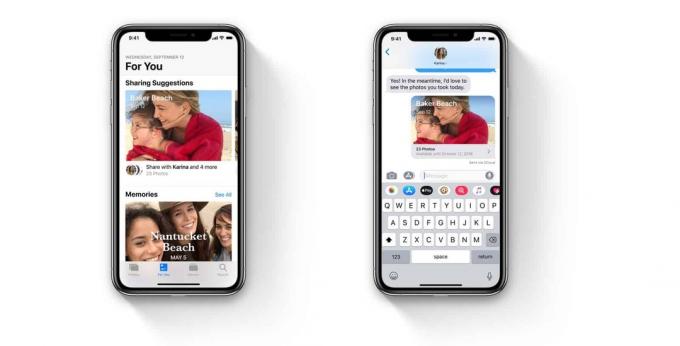
Fotografija: Apple
Ako samo želite da vam član obitelji pošalje nekoliko fotografija, neka im samo koristi iMessage ili e -poštu. Lako je i nećete morati objašnjavati kako to učiniti. Bonus savjet: Ako oboje imate iOS 12, tada mogu podijeliti događaj iz kamere s iMessageom ili e -poštom, a on će biti poslan kao iCloud veza. Ovo je sjajno ako vaši roditelji/rodbina/prijatelji imaju sporu internetsku vezu. Možeš također "Podijelite natrag" sve slike koje ste snimili na istom događaju.
Prednosti: Jednostavan za korištenje, to može učiniti svatko. Možete poslati sliku čak i kada druga osoba nije u blizini.
Protiv: Polako za puno fotografija ili velikih videozapisa.
AirDrop

Foto: Charlie Sorrel/Cult of Mac
Za većinu svrha, AirDrop je najbolji način za dijeljenje bilo čega na iOS -u. Uređaji se međusobno pronalaze putem Bluetootha, a zatim obavljaju stvarni prijenos putem peer-to-peer Wi-Fi mreže. Da to, oni se povezuju izravno jedno s drugim. Ovaj Wi-Fi je ludo brz i može raditi bilo gdje-čak i u divljini, bez Wi-Fi-ja ili mobilnih mreža.
Airdrop je lagan jer se prikazuje upravo na vrhu ploče za dijeljenje, a sve što trebate učiniti je dodirnuti za slanje. Nedavno sam ga koristio za video, a prijenos je bio toliko brz da sam isprva pomislio da nije uspio. Ali ako zaista imate puno slika za dijeljenje, onda vam je potreban kabel.
Prednosti: Brzo, jednostavno, gotovo čarobno. Dobro za puno slika i video zapisa.
Protiv: Ponekad ne uspije pronaći dostupne dionice, pa ih je tada nemoguće riješiti.
Komplet za povezivanje fotoaparata
Appleov iOS iOS Camera Connection Kit omogućuje vam povezivanje fotoaparata s iPhoneom ili iPadom i iscrtavanje njegovih fotografija. Ali iPhone može biti i kamera. Ako dva iOS uređaja povežete zajedno putem Camera Connection Kit -a, tada jedan od njih može pregledavati biblioteku fotografija drugog, baš kao da ste priključili čitač SD kartica.

Foto: Charlie Sorrel/Cult of Mac
Da biste to učinili, trebat će vam komplet za povezivanje kamere i obični Lightning kabel (ako imate novi USB-C iPad Pro, stvari će biti složenije).
Priključite veliki USB kraj Lightning kabela u ključ za povezivanje fotoaparata. Zatim priključite ključ u svoj uređaj, tj. Uređaj koji će primati fotografije. Zatim priključite obični Lightning kraj u iPhone/iPad koji djeluje kao kamera. Ako sve prođe dobro, aplikacija Fotografije pokrenut će se na "glavnom" uređaju sa svojim Kartica Uvoz već otvoren, a iPhone s kamerom prikazat će se kao izvor uvoza. Ako se to dogodi pogrešno, samo promijenite kabelske veze.
Gotovo ćete sigurno biti upitani za autentifikaciju na iPhoneu s "kamerom" kako biste omogućili pristup putem USB -a.
Ova je metoda izvrsna ako prenosite mnogo slika ili videozapisa. Ovisno o vašim postavkama, može raditi na USB 2.0 brzinama, što bi moglo biti sporije od AirDropa. S druge strane, možete pregledavati cijelu biblioteku fotografija na uređaju druge osobe, pa je doista lako odabrati ono što želite.
Prednosti: Brz, pouzdan, jednostavan odabir bilo koje fotografije ili videozapisa iz tuđe biblioteke fotografija.
Protiv: Trebate kabel i ključeve.
